Win11夜间模式设置方法详解
时间:2025-06-23 21:04:33 159浏览 收藏
想要在Win11上保护眼睛、改善睡眠吗?只需简单几步,即可开启夜间模式!本文详细介绍了Win11夜间模式的设置方法,从快速开启到定时设置,再到颜色调整,手把手教你打造舒适的用眼环境。如果找不到夜间模式选项,别担心,可能是显卡驱动或系统版本的问题,更新一下就好。此外,还推荐Flux、SunsetScreen等第三方软件,让夜间模式更智能。快来开启Win11夜间模式,呵护你的双眼,提升睡眠质量吧!
开启Win11夜间模式可有效减少蓝光,保护眼睛并改善睡眠质量。1.快速开启:在任务栏右下角通知中心点击“夜间模式”按钮;2.设置中开启:右键桌面选择“显示设置”,在“夜间模式”选项中打开;3.定时开启:在设置中指定自动开启与关闭时间;4.调整颜色:通过滑块调节颜色强度或校准显示器以获得更舒适体验;5.夜间模式效果因人而异,除蓝光影响外,合理用眼习惯更重要;6.若无夜间模式选项,需更新显卡驱动或检查系统更新;7.如需更智能控制,可使用Flux、SunsetScreen等第三方软件实现自动化调节。

开启Win11夜间模式,其实就是为了保护咱们的眼睛,减少蓝光对睡眠的影响。简单来说,就是让屏幕颜色变暖一些,晚上用电脑更舒服。
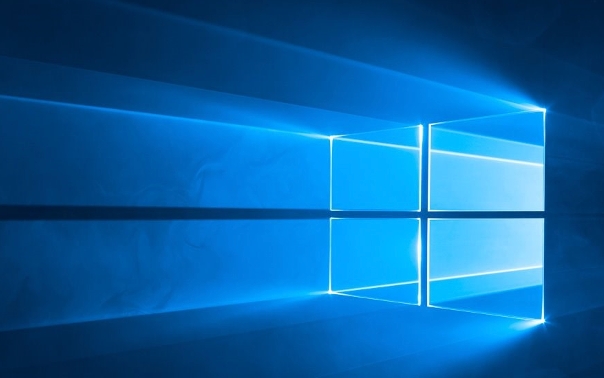
快速开启法: 直接在任务栏右下角的通知中心里找。点开通知中心,应该能看到一个“夜间模式”的按钮,点一下就开启/关闭了。如果没看到,可能需要展开一下。
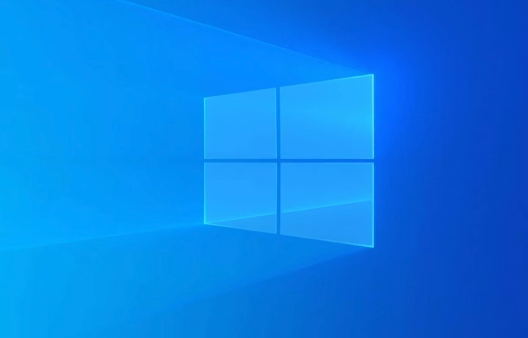
设置里找: 右键点击桌面空白处,选择“显示设置”。在“显示”设置里,找到“夜间模式”选项,然后打开它。
定时开启: 在“夜间模式”设置里,你可以设置一个开启和关闭的时间。比如,你可以设置成晚上10点自动开启,早上7点自动关闭。这样就不用每天手动去开了。

开启夜间模式后感觉颜色不太舒服怎么办?
调整颜色强度: 在“夜间模式”设置里,有个滑块可以调整颜色强度。你可以根据自己的喜好,调整到最舒服的颜色。
校准显示器颜色: 如果觉得整体颜色都不太对,可以尝试校准显示器颜色。在Windows搜索栏里搜索“颜色校准”,然后按照提示一步步操作。
夜间模式对眼睛真的有用吗?
这个问题的答案其实有点复杂。理论上来说,夜间模式通过减少蓝光,可以减轻眼睛疲劳,改善睡眠质量。但实际效果因人而异。
蓝光的影响: 蓝光确实会抑制褪黑素的分泌,影响睡眠。但屏幕发出的蓝光量其实相对较少,主要还是看你用电脑的时间和距离。
个人感受: 有些人觉得夜间模式很有效,眼睛明显舒服多了。但有些人可能觉得效果不大,甚至觉得颜色偏黄很不习惯。
更重要的: 除了夜间模式,更重要的是控制用电脑的时间,保持正确的坐姿和距离,以及多休息。
为什么我的Win11没有夜间模式选项?
这可能是因为你的显卡驱动有问题,或者系统版本太低。
更新显卡驱动: 尝试更新你的显卡驱动到最新版本。可以去显卡厂商的官网下载,或者使用Windows Update来更新。
检查系统更新: 确保你的Win11系统是最新版本。打开“设置” -> “Windows 更新”,检查是否有可用的更新。
兼容性问题: 极少数情况下,某些老旧的硬件可能不支持夜间模式。
如何让夜间模式更智能?
可以考虑使用一些第三方软件,它们可以根据日出日落时间自动调整屏幕颜色。
Flux: 这是一个很流行的屏幕颜色调节软件,可以根据你的地理位置自动调整屏幕颜色。
SunsetScreen: 另一个不错的选择,功能和Flux类似,界面更简洁。
Windows Store应用: 在Windows Store里搜索“夜间模式”,也能找到一些相关的应用。
这些软件通常会提供更精细的颜色调节选项,以及更智能的自动化功能。可以根据自己的需求选择合适的软件。
好了,本文到此结束,带大家了解了《Win11夜间模式设置方法详解》,希望本文对你有所帮助!关注golang学习网公众号,给大家分享更多文章知识!
-
501 收藏
-
501 收藏
-
501 收藏
-
501 收藏
-
501 收藏
-
162 收藏
-
463 收藏
-
258 收藏
-
468 收藏
-
198 收藏
-
172 收藏
-
144 收藏
-
417 收藏
-
492 收藏
-
142 收藏
-
441 收藏
-
184 收藏
-

- 前端进阶之JavaScript设计模式
- 设计模式是开发人员在软件开发过程中面临一般问题时的解决方案,代表了最佳的实践。本课程的主打内容包括JS常见设计模式以及具体应用场景,打造一站式知识长龙服务,适合有JS基础的同学学习。
- 立即学习 543次学习
-

- GO语言核心编程课程
- 本课程采用真实案例,全面具体可落地,从理论到实践,一步一步将GO核心编程技术、编程思想、底层实现融会贯通,使学习者贴近时代脉搏,做IT互联网时代的弄潮儿。
- 立即学习 516次学习
-

- 简单聊聊mysql8与网络通信
- 如有问题加微信:Le-studyg;在课程中,我们将首先介绍MySQL8的新特性,包括性能优化、安全增强、新数据类型等,帮助学生快速熟悉MySQL8的最新功能。接着,我们将深入解析MySQL的网络通信机制,包括协议、连接管理、数据传输等,让
- 立即学习 500次学习
-

- JavaScript正则表达式基础与实战
- 在任何一门编程语言中,正则表达式,都是一项重要的知识,它提供了高效的字符串匹配与捕获机制,可以极大的简化程序设计。
- 立即学习 487次学习
-

- 从零制作响应式网站—Grid布局
- 本系列教程将展示从零制作一个假想的网络科技公司官网,分为导航,轮播,关于我们,成功案例,服务流程,团队介绍,数据部分,公司动态,底部信息等内容区块。网站整体采用CSSGrid布局,支持响应式,有流畅过渡和展现动画。
- 立即学习 485次学习
